विंडोज 10 में कैब फाइल कैसे निकाले
अनेक वस्तुओं का संग्रह / / August 04, 2021
विज्ञापनों
विंडोज़ 10 में CAB फाइलें या CABINET फाइलें आपके कंप्यूटर में सभी ड्राइवरों के बारे में प्रमाण पत्र या रखरखाव फ़ाइलों को संग्रहीत करने के उद्देश्य से उपयोग की जाती हैं। पहले के दिनों में, इन फ़ाइलों को डायमंड फ़ाइलों के रूप में भी जाना जाता था क्योंकि उनमें विंडोज इंस्टॉलेशन के बारे में महत्वपूर्ण फाइलें होती थीं। लेकिन अगर आप विंडोज 10 में कैब फाइल निकालना चाहते हैं, तो आपको जिप एक्सट्रैक्टर सॉफ्टवेयर की आवश्यकता होगी।
विंडोज़ कैब फ़ाइलों को देखने का समर्थन करता है, और आप उनकी सामग्री को देखने के लिए डबल क्लिक कर सकते हैं। लेकिन आप उन्हें आसानी से नहीं निकाल पाएंगे। चूंकि कैबिनेट फाइलें दोषरहित डेटा संपीड़न का समर्थन करती हैं, इसलिए आपको उन्हें निकालने के लिए तीसरे पक्ष के सॉफ़्टवेयर की आवश्यकता नहीं है।
लेकिन हाल ही में विंडोज कॉन्फ़िगरेशन में, ये फाइलें डिफॉल्ट विन आर्काइव सॉफ्टवेयर के साथ लो-एक्स्ट्रेक्टेबल हैं। तो यहां बताया गया है कि आप विंडोज 10 में कैब फाइल को मुफ्त में कैसे निकाल सकते हैं।

विज्ञापनों
विंडोज 10 में कैब फाइल कैसे निकाले
Windows अनिवार्य रूप से CAB फ़ाइलों को एक फ़ोल्डर के रूप में मानता है, ताकि आप उन्हें आसानी से खोल सकें। लेकिन अगर आप कैबिनेट फ़ाइल के अंदर सभी सामग्री को निकालना चाहते हैं, तो आपको किसी भी तृतीय-पक्ष संग्रह सॉफ़्टवेयर को स्थापित करने की आवश्यकता है। मैं इस ट्यूटोरियल के लिए 7-ज़िप का उपयोग करूंगा, जो एक मुफ्त और खुला स्रोत सॉफ्टवेयर है जिसे आप मुफ्त में डाउनलोड कर सकते हैं।
7-ज़िप डाउनलोड करें7-ज़िप का उपयोग करके विंडोज 10 में CAB फाइल को निकालने के चरण:
सबसे पहले, फ़ाइल को अपने डेस्कटॉप पर ले जाएं या कॉपी करें। कुछ कैबिनेट फ़ाइलों को किसी भी डेटा हेरफेर से बचाने के लिए लिखा या निष्पादित किया जाता है। इसलिए आपको उन्हें निकालने के लिए किसी अन्य स्थान पर कॉपी करने की आवश्यकता है।
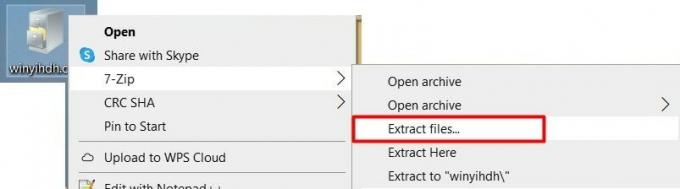
कैब फ़ाइल पर राइट-क्लिक करें और मेनू से 7-ज़िप चुनें। सबमेनू विकल्पों में, एक्सट्रैक्ट फाइल चुनें।
कुछ सेकंड के लिए प्रतीक्षा करें और फ़ाइल सामग्री को अपने डेस्कटॉप पर एक नए फ़ोल्डर में निकालने दें।
विज्ञापनों
स्वचालित विंडोज अपडेट से थक गए? पढ़ें: स्वचालित विंडोज स्टोर अपडेट कैसे अक्षम करें?
विंडोज 7 के बिना विंडोज 10 में कैब फ़ाइल निकालने के लिए कदम:
यदि आपके पास कोई संग्रह करने वाला सॉफ़्टवेयर नहीं है या आप डाउनलोड नहीं करना चाहते हैं, तो एक रास्ता है। इस विधि में, आपको .zab एक्सटेंशन को .zip एक्सटेंशन का नाम बदलने की आवश्यकता है। इस तरीके से, विंडोज इसे ज़िप आर्काइव के रूप में सोचेगा और इसे मूल रूप से निकालेगा।
विज्ञापनों
सबसे पहले, फ़ाइल को अपने डेस्कटॉप पर ले जाएं या कॉपी करें। कुछ कैबिनेट फ़ाइलों को किसी भी डेटा हेरफेर से बचाने के लिए लिखा या निष्पादित किया जाता है। इसलिए आपको उन्हें निकालने के लिए किसी अन्य स्थान पर कॉपी करने की आवश्यकता है।
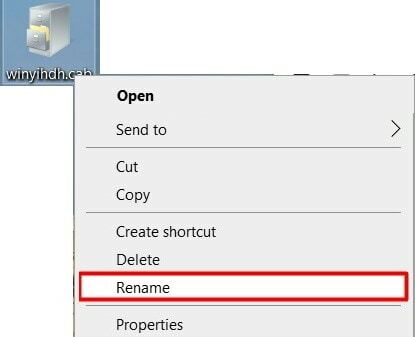
फ़ाइल पर राइट-क्लिक करें और नाम बदलें।
फ़ाइल को "newfile.zip" नाम दें और इसे सहेजें।
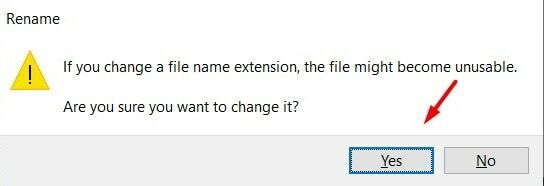
आपकी कार्रवाई की पुष्टि करने के लिए एक पॉपअप दिखाई देगा। बस, हाँ का चयन करें।
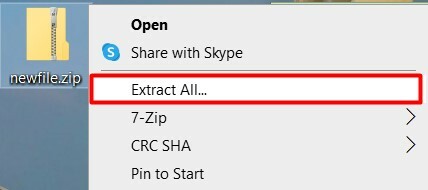
अब फ़ाइल एक ज़िप आर्काइव के रूप में दिखाई देगी, सरल राइट क्लिक करें और सभी विकल्प निकालें चुनें।
निष्कर्ष
उपरोक्त दो विधियाँ विंडोज 10 पर किसी भी कैबिनेट फाइल को खोलने और निकालने के लिए आसान और सरल तरीके हैं। चूंकि कैबिनेट फाइलें महत्वपूर्ण और संवेदनशील जानकारी संग्रहीत करती हैं, इसलिए आपको उन्हें तब तक नहीं निकालना चाहिए जब तक कि आवश्यक न हो।
संपादकों की पसंद:
- विंडोज 10 में अपना कीबोर्ड बैकलाइट सक्षम करें?
- Google शीट में फ़ॉन्ट्स कैसे बदलें?
- अपने ब्राउज़र पर डिफ़ॉल्ट वीडियो प्लेयर कैसे बदलें?
- विंडोज 10 के लिए 5 सर्वश्रेष्ठ पीसी क्लीनर सॉफ्टवेयर (2020)
- Conhost.exe क्या है और क्या यह सुरक्षित है?
राहुल टेक और क्रिप्टोकरेंसी विषयों के क्षेत्र में बड़े पैमाने पर रुचि रखने वाला एक कंप्यूटर विज्ञान का छात्र है। वह अपना ज्यादातर समय या तो संगीत लिखने या सुनने या बिना देखे हुए स्थानों की यात्रा करने में बिताता है। उनका मानना है कि चॉकलेट उनकी सभी समस्याओं का समाधान है। जीवन होता है, और कॉफी मदद करती है।

![वीडियोकॉन V506120 पर स्टॉक रॉम को कैसे स्थापित करें [फर्मवेयर फ्लैश फाइल]](/f/4f3aa5adcd09b24621e0cd221c5fe003.jpg?width=288&height=384)
![Vifone V600 Plus पर स्टॉक रॉम कैसे स्थापित करें [फर्मवेयर फ़ाइल / अनब्रिक]](/f/c171d32a91ce8272d6558c51e1f32627.jpg?width=288&height=384)
![वनप्लस 7 प्रो धीमे चार्जिंग मुद्दे को कैसे ठीक करें [फास्ट चार्जिंग का निवारण करें]](/f/66d8e8398a996d36c8fd8b1477c24c26.jpg?width=288&height=384)